cu toții am fost acolo, indiferent dacă ați obținut Windows în mod legal sau ați aplicat câteva trucuri pentru a-l instala pe computer fără să plătiți un ban. Filigranul notoriu „Activare Windows” a făcut experiența multor oameni cu computerul lor destul de neplăcută. Vă poate bloca vizualizarea, vă poate stânjeni atunci când încercați să înregistrați ecranul sau vă poate distrage atunci când vizionați filme sau redați jocuri video.astăzi, vă vom arăta cum să eliminați filigranul „Activare Windows” pe Windows 10.,
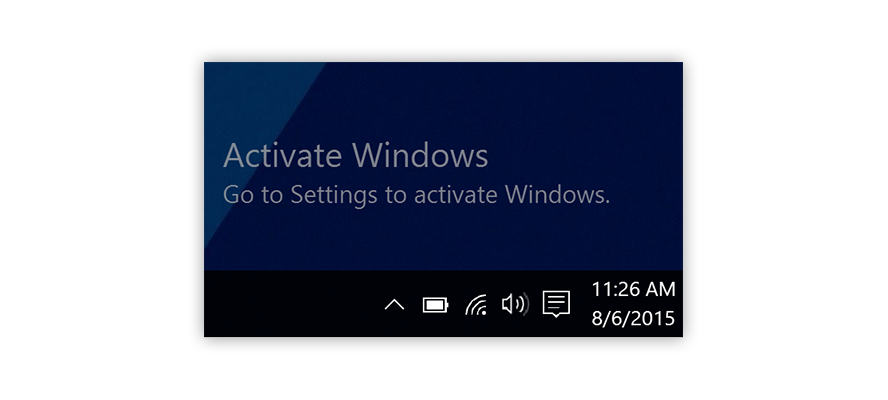
ce este filigranul „Activare Windows”?
Microsoft, la fel ca orice altă companie, nu-i place când munca lor grea devine piratată, exploatată și redistribuită gratuit. În încercarea de a opri pirateria celui mai nou sistem de operare, Windows 10, au venit cu ideea de a plasa un filigran în colț până când utilizatorul activează legal Windows.
Acest lucru ar putea să nu pară o problemă uriașă, deoarece filigranul nu vă stă în cale. În schimb, se află în partea de sus a fiecărei ferestre, aplicații și chiar a cursorului.,deși nu este o metodă inovatoare de oprire a pirateriei, a fost suficient să te conducă aici și să cauți cum poți scăpa de ea. Nu vă faceți griji — în afară de a vă spune soluția evidentă, am compilat câteva metode pentru a ajuta pe cei care nu doresc să cheltuiască bani pentru a elimina filigranul.este demn de remarcat faptul că majoritatea acestor metode elimină pur și simplu filigranul „Activare Windows” și nu activează efectiv sistemul. Încă nu veți putea ridica limitări, cum ar fi să nu vă puteți personaliza deloc computerul.,cu asta clarificat, să trecem la lucru și să eliminăm filigranul „Activare Windows” din sistemul Windows 10.
cum să eliminați permanent filigranul „Activare Windows”
una dintre cele mai ușoare și mai recunoscute modalități de a elimina filigranul mic din colțul ecranului dvs. face un truc simplu cu aplicația Notepad preinstalată. Da, aplicația Notepad pe care o utilizați zilnic.
lipind un text și utilizând un cont de administrator, puteți elimina cu ușurință filigranul „Activare Windows” de pe ecran. Iată cum se face.,
- lansați aplicația Notepad și creați o notă nouă, goală.
- copiați și inserați următorul bloc de text în Notepad
@echo off
taskkill /F / IM explorer.exe
explorator.exe
ieșire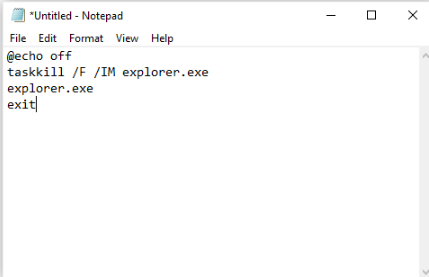
- Du-te la Fișier, apoi faceți clic pe Salvare ca. Denumiți activarea fișierului.bat și schimba formatul de fișier pentru toate fișierele.

- Alegeți locația în cazul în care fișierul devine ușor accesibil, și faceți clic pe butonul Save., Vă recomandăm să salvați astfel de fișiere pe Desktop pentru a maximiza accesibilitatea.
- faceți clic dreapta pe fișier și alegeți Executare ca administrator. Dacă nu aveți această opțiune, nu sunteți conectat la un cont cu permisiuni de administrare.

- Reporniți dispozitivul dvs. și bucurați-vă de viață fără filigrane!
Modificați-vă Registrul
registrul este ceva obișnuit cu care utilizatorii Windows nu se amestecă, în general, decât dacă este instruit într-un ghid online ca acesta!, Este o modalitate puternică de a vă personaliza experiența Windows 10 la un nivel mai profund, permițându-vă să vă amestecați cu configurația sistemului și setările aplicației. dacă această abordare se potrivește stilului dvs. mai mult, urmați următorii pași simpli pentru a elimina filigranul „Activare Windows” folosind modificările de registru.
- apăsați în jos tastele Windows + R de pe tastatură. Acest lucru va aduce o fereastră numită Run.
- tastați regedit și apăsați tasta OK pentru a afișa editorul de registru. Vom folosi acest instrument pentru a modifica valorile registrului.,

- puteți naviga Registry Editor prin clic pe simbolul săgeată de lângă numele unui folder pentru a-l extinde. Folosind această tehnică, navigați la HKEY_CURRENT_USER\Control Panel\Desktop.

- Pe partea dreaptă a ferestrei, veți vedea o listă de valori apărea în timp ce pe Desktop folderul este selectat. Faceți dublu clic pe valoarea PaintDesktopVersion.,

- Schimba Valoarea de la 1 la 0, și faceți clic pe butonul OK pentru a salva această modificare în sistemul dumneavoastră.
- Reporniți PC-ul și bucurați-vă cu filigrane!
modificați setările de acces ușor
știați că schimbarea unei setări simple în Windows 10 va scăpa imediat de filigran? Dacă ai Răspuns Nu, nu ești singur. Prin simpla dezactivare a imaginilor de fundal cu ușurință de acces, puteți elimina și filigranul care vine cu Windows 10.,
- apăsați tastele Windows + S de pe tastatură pentru a afișa funcția de căutare, apoi tastați panoul de Control.
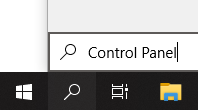
- Click pe rezultat de potrivire pentru a lansa clasic Panoul de Control al aplicației.
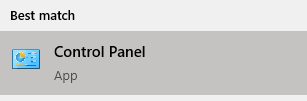
- faceți Clic pe Centrul de accesibilitate. Asigurați-vă că modul dvs. de vizualizare este setat pe pictograme mari pentru a vedea acest meniu.
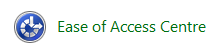
- faceți Clic pe Face computerul mai ușor pentru a vedea link-ul de sub Explora toate setările secțiune.,

- Derulați în jos până când veți vedea Elimina imagini de fundal (acolo unde este disponibil) și de a plasa o bifă în caseta pentru a activa caracteristica.

- faceți Clic pe se Aplică și bucurați-vă de watermark-free desktop.
utilizați un Windows 10 Watermark Remover
multe aplicații sunt disponibile online care elimină rapid filigranul Windows 10 pentru dvs. Aceste aplicații sunt adesea umbrite și provin din toate colțurile internetului — asigurați-vă că descărcați cu prudență atunci când căutați pe cont propriu.,
recomandarea noastră watermark remover app este universal Watermark Disabler. Am ales un program care vă poate asigura că nu trebuie să vedeți niciodată „Activați Windows” în colțul ecranului. Când îl descărcați, pur și simplu lansați-l și urmați instrucțiunile de pe ecran.
sfat: universal Watermark Disabler funcționează și pentru versiunile anterioare de Windows. Asigurați-vă că îi oferiți o recomandare colegilor dvs. de tehnologie care folosesc un sistem de operare mai vechi.,
activați sistemul de operare
Da, ar fi neprofesional să nu includeți adevăratul, cel mai bun mod de a scăpa de filigranul „Activare Windows” — activarea Windows. Dacă aveți deja o modalitate de a vă valida copia sistemului de operare, bucurați-vă! Puteți să vă activați sistemul, să eliminați limitările și să nu mai vedeți niciodată „Activare Windows”.
puteți achiziționa Windows 10 de pe site-ul oficial sau puteți pune mâna pe acesta prin diferiți distribuitori terți, magazine online și persoane care vând o licență sau o cheie de produs.
Iată cum puteți activa de fapt Windows 10.,
activați folosind o cheie de produs
- localizați cheia de produs. Este un cod alfanumeric lung de 24 de caractere, pe care îl puteți găsi în funcție de locul și modul în care ați achiziționat Windows 10. Căutați-l:
- în căsuța de e-mail.
- pe site-ul retailerului de unde ați achiziționat Windows 10.
- pe o bucată fizică de hârtie sau autocolant.,
- apăsați tastele Windows + I de pe tastatură pentru a afișa rapid fereastra de setări.
- faceți Clic pe Actualizare & Securitate.
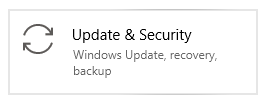
- alegeți activarea din meniul din stânga, apoi faceți clic pe Modificare cheie produs.

- introduceți cheia produsului și faceți clic pe Următorul. Așteptați ca Windows 10 să se activeze și să se bucure de sistemul dvs. de operare fără filigrane sau limitări!,
activați folosind o licență digitală
- apăsați tastele Windows + I de pe tastatură pentru a deschide rapid fereastra de setări.
- faceți Clic pe Actualizare & Securitate.
- alegeți activarea din meniul din stânga, apoi faceți clic pe opțiunea mergeți la Microsoft Store. Dacă nu vedeți acest buton, Căutați în Microsoft Store în bara de căutare.
- dacă pagina produsului nu este deschisă automat, căutați Windows 10 în magazin.,
- Veți vedea unul dintre cele două mesaje pe aceasta pagina:
- Instalare. Faceți clic pe buton pentru a obține Windows 10 pe computer cu o licență digitală activată.
- cumpăra. Achiziționați Windows 10 și activați-l imediat. Dacă ați făcut deja o achiziție, conectați-vă la contul Microsoft care a fost utilizat.
- finalizați instalarea și bucurați-vă de un sistem activat, fără filigran!,sperăm că acest ghid a reușit să elimine cu succes filigranul „Activare Windows” din sistemul dvs. Vă rugăm să rețineți că este posibil ca acest filigran să reapară periodic — în acest caz, trebuie doar să reveniți și să repetați oricare dintre aceste procese.